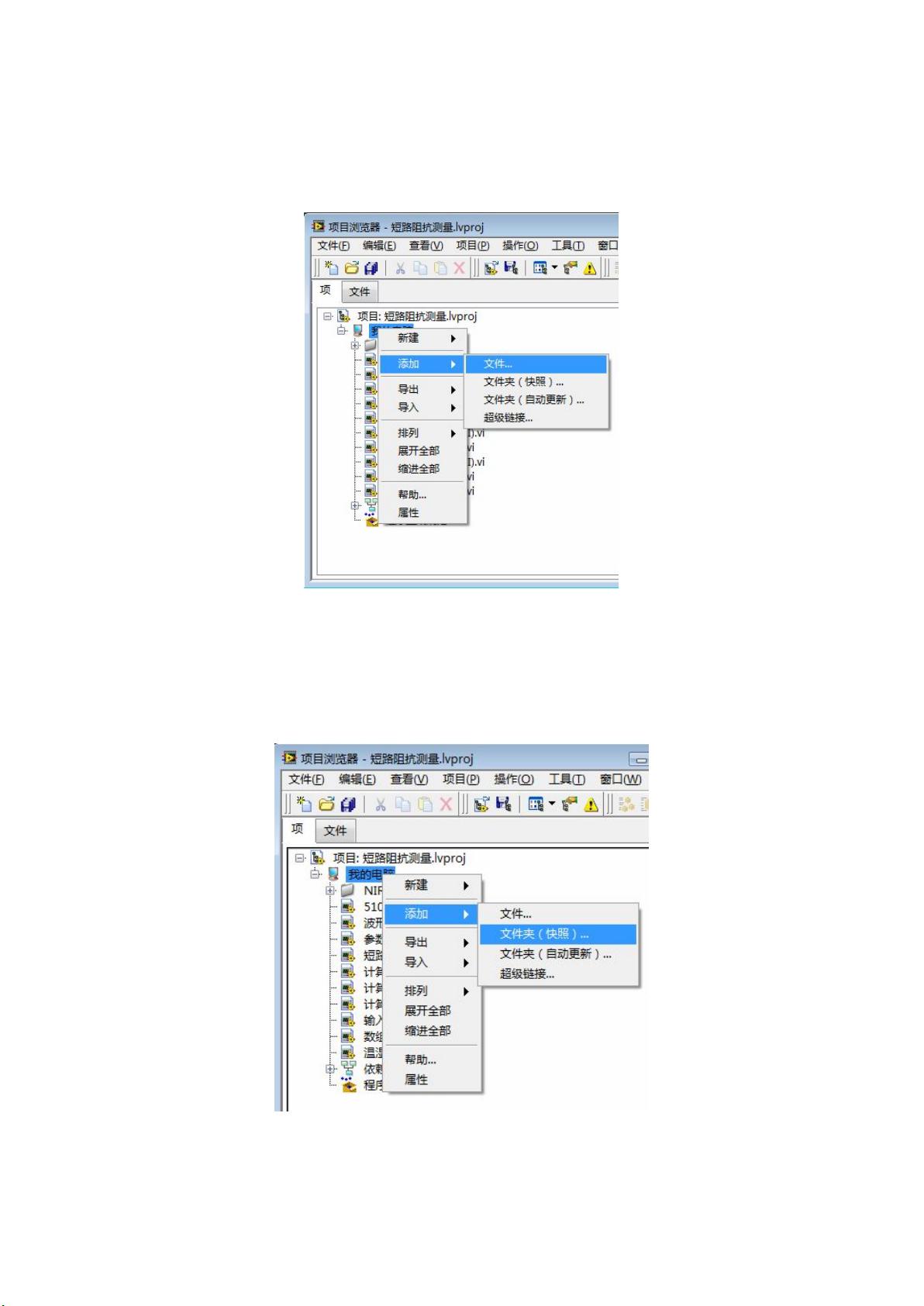LabVIEW 8.6生成EXE:安装引擎与配置步骤详解
LabVIEW 8.6是一款强大的数据采集和可视化编程环境,为了生成可执行文件(.exe)以便在不同的计算机上运行,用户需要进行特定的设置和操作。首先,确保你的LabVIEW安装包含了Application Builder,因为它是生成exe文件的关键组件。如果你使用的是基础版或完整版,可能需要额外安装;专业版通常内置了这个工具。
1. **添加必需文件**:
在项目浏览器中,将与项目相关的VI(Visual Interface)和子VI添加到“我的电脑”文件夹下,确保包含使用了LabVIEW“报表生成”模块的NIReport.llb文件夹。添加过程中可能出现冲突,通过“解决冲突”功能确认无误。
2. **创建应用程序规范**:
新建一个应用程序EXE规范,设置包括:
- **信息**:常规设置,易于理解。
- **源文件**:选择主VI作为启动VI,并将NIReport.llb文件夹设为“始终包括”。
- **目标**:指定生成文件的目标路径。
- **源文件设置**:保持默认设置。
- **图标**:自定义EXE的快捷方式图标。
- **高级**:通常无需修改,保持默认。
- **附加排除项**:一般无需配置。
- **版本信息**:随意填写,通常不影响生成过程。
- **运行时语言**:保持默认设置。
3. **生成预览和检查**:
点击“生成预览”后,可能会出现警告,需要仔细检查并解决,因为这些警告可能影响exe的正常运行。某些常见的警告与“报表生成”模块的使用有关,如果只看到这类警告,通常无需处理。
4. **运行环境**:
对于没有安装LabVIEW运行时引擎(Run-Time Engine, RTE)的计算机,用户需要先安装RTE,因为LabVIEW编译的exe依赖于它来运行。RTE通常随Application Builder一起提供,如果没有,需要从National Instruments官网下载并安装。
生成LabVIEW 8.6的.exe文件涉及文件管理、设置应用程序规范以及确保运行时环境的准备。通过正确配置和处理可能的警告,开发者能够成功地在不同系统上部署他们的LabVIEW程序。
相关推荐




wulin361361
- 粉丝: 0
最新资源
- 探索Azure静态Web应用与TypeScript的结合
- Jellyfin-NMT: 实现网络媒体播放器与Jellyfin的无缝对接
- MySQL全套资料下载:安装包、文档与Java连接示例
- 基于SpringMVC与数据库的公司主页开发教程
- 全面入门汇编语言教程:从基础到高级应用
- 瑞萨rh850单片机ADC功能代码实现
- 炒股专用平板电脑软键盘软件V3.2发布
- 物质维度的探索:matter-dimensions开发版本发布
- 单人模式下如何加载Cayo Perico岛的CayoPericoRPH教程
- 青花瓷模板资源库:图片与模板大全下载
- 天香锦电话机系列开发接口支持OCX/DLL
- 自动组卷评分的单项选择题考试系统设计
- Fraps游戏录屏软件:高清无损视频录制利器
- 《钓球》主角真田由希蓝色头发可爱鼠标指针免费下载
- Flutter入门:customer_list2顾客管理应用开发指南
- OMSCS课程CS-7641: 掌握机器学习项目实践